Paso 2: Comprar un punto de conexión de VPC
Escenarios
Después de crear un servicio de conexión de VPC, también necesita comprar un punto de conexión de VPC para acceder al servicio de punto de conexión de VPC.
Esta sección describe cómo comprar un punto de conexión de VPC en otra VPC propia.

Seleccione la misma región y proyecto que los del servicio de punto de conexión de VPC.
Procedimiento
- Inicie sesión en la consola de gestión.
- Haga clic en
 en la esquina superior izquierda y seleccione la región y el proyecto necesarios.
en la esquina superior izquierda y seleccione la región y el proyecto necesarios. - Haga clic en Service List y elija Networking > VPC Endpoint.
- En la página VPC Endpoints, haga clic en Buy VPC Endpoint.
Se muestra la página Buy VPC Endpoint.Figura 1 Compra del punto de conexión de VPC (Service Category establecida en Find a service by name)

- Configure los parámetros requeridos.
Tabla 1 Parámetros de punto de conexión de VPC Parámetro
Descripción
Region
Especifica la región donde se va a ubicar el punto de conexión de VPC. Esta región es la misma que la del servicio de punto de conexión de VPC.
Billing Mode
Especifica el modo de facturación del punto de conexión de VPC. Los puntos de conexión de VPC se pueden usar o eliminar en cualquier momento.
Los puntos de conexión de VPC solo admiten la facturación de pago por uso según la duración del uso.
Service Category
Hay dos opciones:
- Cloud services: Seleccione este valor si el servicio de punto de conexión de VPC de destino es un servicio en la nube.
- Find a service by name: Seleccione este valor si el servicio de punto de conexión de VPC de destino es un servicio privado propio.
En este ejemplo, seleccione Find a service by name.
VPC Endpoint Service Name
Este parámetro solo está disponible cuando selecciona Find a service by name para Service Category.
Introduzca el nombre del servicio de punto de conexión de VPC registrado en el paso 8, y haga clic en Verify.
- Si se muestra "Service name found.", continúe con las operaciones posteriores.
- Si se muestra "Service name not found.", compruebe si la región es la misma que la del servicio de punto de conexión de VPC o si el nombre introducido es correcto.
Create a Private Domain Name
Si desea acceder a un punto de conexión de VPC mediante un nombre de dominio, seleccione Create a Private Domain Name.
Este parámetro es obligatorio cuando el punto de conexión de VPC se utilizará para acceder a un servicio de punto de conexión de VPC de interfaz.
VPC
Especifica la VPC donde se va a desplegar el punto de conexión de VPC.
Subnet
Especifica la subred donde se va a ubicar el punto de conexión de VPC.
Private IP Address
Este parámetro solo está disponible cuando se crea un punto de conexión de VPC para conectarse a un servicio de punto de conexión de VPC de interfaz.
Especifica la dirección IP privada del punto de conexión de la VPC. Puede seleccionar Automatically assign o Manually specify.
Este parámetro solo necesita configurarse en algunas regiones. Para obtener más información, consulte la información que se muestra en la consola.
Access Control
Este parámetro solo está disponible cuando se crea un punto de conexión de VPC para conectarse a un servicio de punto de conexión de VPC de interfaz.
Controla las direcciones IP y los bloques CIDR que tienen permitido acceder al punto de conexión de VPC.
- Si Access Control está habilitado, solo las direcciones IP o los bloques CIDR de la lista blanca pueden acceder al punto de conexión de VPC.
- Si Access Control está deshabilitado, cualquier dirección IP o bloque CIDR puede acceder al punto de conexión de VPC.
Whitelist
Este parámetro solo está disponible cuando se crea un punto de conexión de VPC para conectarse a un servicio de punto de conexión de VPC de interfaz.
Enumera las direcciones IP o bloques CIDR que tienen permitido acceder al punto de conexión de la VPC. Puede agregar un máximo de 20 registros.
Tag
Este parámetro es opcional.
Especifica la etiqueta de punto de conexión de VPC, que consta de una clave y un valor. Puede agregar hasta 10 etiquetas a cada punto de conexión de VPC.
Las claves y los valores de etiqueta deben cumplir los requisitos enumerados en Tabla 2.
NOTA:Si se ha creado una etiqueta predefinida en TMS, puede seleccionar directamente la clave y el valor de etiqueta correspondientes.
Para obtener más información sobre las etiquetas predefinidas, consulte Descripción.
Tabla 2 Requisitos de etiquetas para los puntos de conexión de VPC Parámetro
Requerimiento
Tag key
- No se puede dejar en blanco.
- Debe ser único para cada recurso.
- Puede contener un máximo de 36 caracteres.
- No se puede comenzar o terminar con un espacio o contener los caracteres especiales =*<>\,|/
Tag value
- No se puede dejar en blanco.
- Puede contener un máximo de 43 caracteres.
- No se puede comenzar o terminar con un espacio o contener los caracteres especiales =*<>\,|/
- Confirme las especificaciones y haga clic en Next.
- Si todas las especificaciones son correctas, haga clic en Submit.
- Si alguna de las especificaciones es incorrecta, haga clic en Previous para volver a la página anterior y modificar los parámetros según sea necesario, y haga clic en Submit.
- Gestione la conexión del punto de conexión de VPC.
Si el estado del punto de conexión de VPC cambia a Accepted, el punto de conexión de VPC se conecta al servicio de punto de conexión de VPC requerido. Si el estado es de Pending acceptance, la aprobación de conexión está habilitada para el servicio de punto de conexión de VPC, solicite al propietario del servicio de punto de conexión de VPC que realice las siguientes operaciones:
- En el panel de navegación de la izquierda, elija VPC Endpoint > VPC Endpoint Services.
- Busque el servicio de punto de conexión de VPC de destino y haga clic en su nombre.
- En la página mostrada, seleccione la ficha Connection Management.
- Si permite que un punto de conexión de VPC se conecte a este servicio de punto de conexión de VPC, localice el punto de conexión de VPC de destino y haga clic en Accept en la columna Operation.
- Si no permite que un punto de conexión de VPC se conecte a este servicio de punto de conexión de VPC, haga clic en Reject en la columna Operation.
- Vuelva a la lista de puntos de conexión de VPC y compruebe si el estado del punto de conexión de VPC de destino cambia a Accepted. En caso afirmativo, el punto de conexión de VPC está conectado al servicio de punto de conexión de VPC.
- En la lista de puntos de conexión de VPC, haga clic en el ID del punto de conexión de VPC de destino para ver sus detalles.
Después de crear un punto de conexión de VPC, se asigna una dirección IP privada junto con un nombre de dominio privado si selecciona Create a Private Domain Name durante la creación.
Figura 2 Resumen del punto de conexión de VPC (para acceder a un servicio de punto de conexión de VPC de interfaz)
Puede utilizar la dirección IP privada o el nombre de dominio privado para acceder al servicio de punto de conexión de VPC.
Verificación de la configuración
Inicie sesión remotamente en un ECS en la VPC 1 ejecutando un comando de SSH y acceda a la dirección IP privada o nombre de dominio privado del punto de conexión de la VPC.
ssh -p Terminal port IP address of the VPC endpoint
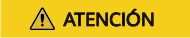
De acuerdo con el protocolo SSH, es necesario establecer el puerto de servicio en 22 cuando se crea un servicio de punto de conexión de VPC. De lo contrario, el comando SSH no se puede utilizar para la verificación.







